控制对特征表的访问
本文描述了如何控制对未为 Unity Catalog 启用的工作区中的特征表的访问。 如果工作区已启用 Unity Catalog,请使用 Unity Catalog 权限。
可以配置特征存储访问控制,以授予对特征表元数据的精细权限。 可以控制用户在 UI 中查看特征表、编辑特征表说明、管理其他用户对该表的权限以及删除该表的能力。
可以针对特征表元数据分配三个权限级别:“可查看元数据”、“可编辑元数据”和“可管理”。 任何用户都可以创建新的特征表。 该表列出了每个权限赋予用户的能力。
| 能力 | 可查看元数据 | 可编辑元数据 | 可管理 |
|---|---|---|---|
| 读取特征表 | X | X | X |
| 搜索特征表 | X | X | X |
| 将特征表发布到联机存储 | X | X | X |
| 将特征写入特征表 | X | X | |
| 更新特征表的说明 | X | X | |
| 修改对特征表的权限 | X | ||
| 删除特征表 | X |
默认情况下,在创建特征表时:
- 创建者拥有“可管理”权限
- 工作区管理员拥有“可管理”权限
- 其他用户没有权限
配置特征表的权限
在特征表页上,单击特征表名称右侧的箭头并选择“权限”。 如果你对特征表不拥有“可管理”权限,则看不到此选项。
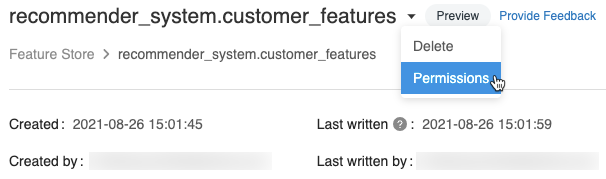
编辑权限并单击“保存”。
配置特征存储中所有特征表的权限
工作区管理员可以使用特征存储 UI 为特定用户或组设置所有特征表的权限级别。
注意
- 对特征存储拥有“可管理”权限的用户可以更改所有其他用户的特征存储权限。
- 从特征存储页面设置的权限也适用于所有未来的特征表。
在特征存储页面上,单击“权限”。 此按钮仅供工作区管理员和对特征存储拥有“可管理”权限的用户使用。
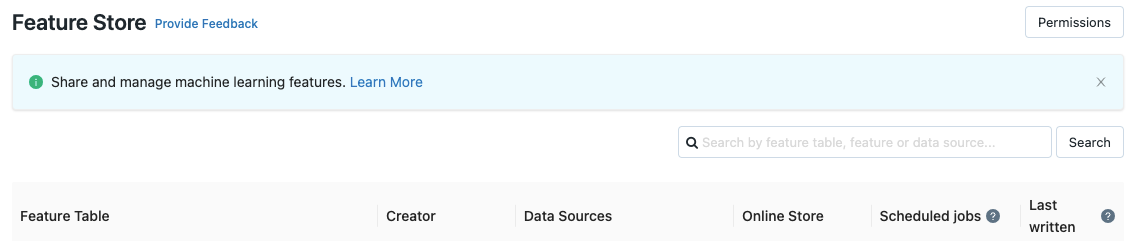
编辑权限并单击“保存”。
在“特征存储”页面上设置的权限只能从该页面中删除。 在特征表页面上,你可以替代“特征存储”页面中的设置以添加权限,但不能设置更严格的权限。
导航到特定的特征表页面时,从特征存储页面设置的权限会被标记为“某些权限无法删除,因为它们是继承的”。